Función Importar por lotes
Puede crear usuarios y grupos de usuarios por lotes o importarlos por lotes en Workspace ONE UEM desde el servicio de directorio.
Realizar una importación por lotes significa utilizar una plantilla suministrada en un formato de valores separados por comas, introducir sus propios datos y cargar la plantilla completada.
Aviso: Los archivos de plantilla descargables se proporcionan a partir de Workspace ONE UEM Console; son específicos y se encuentran dentro del tipo de importación por lotes que desee. Seleccione uno de los siguientes vínculos para ver las rutas de navegación específicas que deberá seguir dentro de Workspace ONE UEM Console para poder acceder a estas descargas.
Cómo realizar cambios en los directorios externos de usuarios LDAP y AD
Una vez que las listas de lote de usuarios y grupos de usuarios estén cargadas, los cambios realizados en los directorios externos de usuarios de LDAP/AD no se actualizarán en Workspace ONE UEM. Debe actualizar estos cambios manualmente o cargarlos como un lote nuevo.
Importación por lotes de usuarios y dispositivos
Puede importar por lotes varios usuarios y dispositivos a la consola. También puede comprobar el estado de un trabajo por lotes desplazándose a Cuentas > Usuarios > Estado del lote.
La pantalla Estado del lote muestra una lista de todos los trabajos importados por lotes que ha solicitado, incluido el estado del trabajo.
Para comenzar el proceso de importación de usuarios o dispositivos por lotes, realice los siguientes pasos.
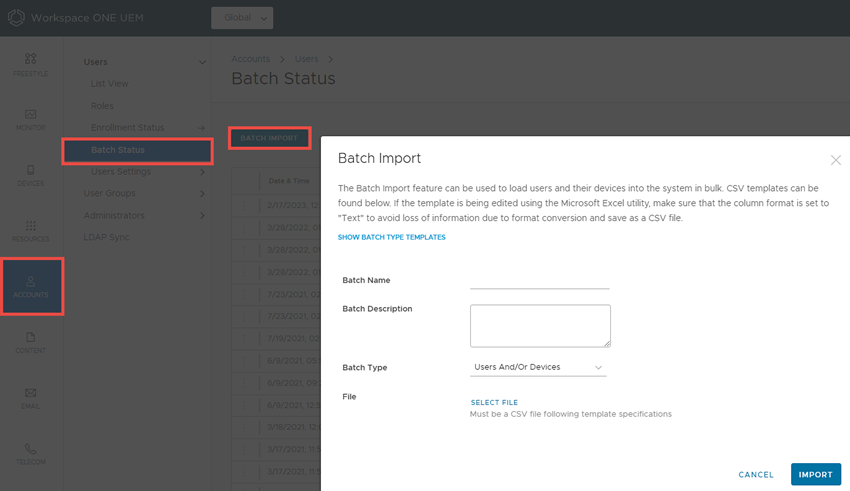
- Navegue a Cuentas > Usuarios > Estado del lote o Dispositivos > Ciclo de vida > Estado de inscripción > Agregar y seleccione Importar por lotes.
- Introduzca la información básica como el Nombre del lote y la Descripción del lote.
- Seleccione el tipo de lote adecuado en el menú desplegable Tipo de lote.
- Seleccione y descargue la plantilla que mejor se ajuste al tipo de importación por lotes que esté realizando. Escoja de entre las siguientes opciones.
- Dispositivos de la lista de no permitidos: importe una lista de dispositivos conocidos no conformes en función del IMEI, Número de serie o UDID. Los dispositivos de la lista de no permitidos no pueden inscribirse. Si un dispositivo de la lista de no admitidos intenta inscribirse, se bloqueará de forma automática.
- Dispositivos de la lista de permitidos: importe dispositivos previamente aprobados en función del IMEI, Número de serie o UDID. Utilice esta plantilla para importar una lista de dispositivos conocidos de confianza. La propiedad y el ID de grupo asociados a este dispositivo se aplican de forma automática durante la inscripción.
- Usuario o dispositivo: seleccione entre una plantilla CSV simple y una avanzada. La plantilla simple cuenta solamente con las opciones más utilizadas, mientras que la avanzada dispone de las opciones completas e íntegras.
- Cambiar grupo organizativo: traslade usuarios a un grupo organizativo diferente.
-
Abra el archivo CSV. Confirme si los usuarios forman parte del grupo organizativo (GO) para la inscripción.
El archivo CSV presenta varias columnas que se corresponden con las opciones de la página Agregar/Editar usuario. Al abrir la plantilla CSV, observe que existen datos de muestra en cada columna de la plantilla. Los datos de muestra se proporcionan para informarle sobre qué tipo de datos se necesitan y en qué formato deben estar. No se desvíe del formato presentado por los datos de muestra.
Aviso: Un archivo CSV (valores separados por comas) es simplemente un archivo de texto cuya extensión se cambia de "TXT" a "CSV". Almacena datos tabulares (texto y números) en texto sin formato. Cada línea del archivo es un registro de datos. Cada registro consta de uno o más campos separados por comas. Se puede abrir y editar con cualquier editor de texto. También puede abrirse y editarse con Microsoft Excel.
-
Vaya a Grupos y ajustes > Todos los ajustes > Dispositivos y usuarios > General > Inscripción y seleccione la pestaña Agrupación.
Para la inscripción basada en el directorio, cada usuario debe tener el Tipo de seguridad como Directorio.
Resultado: Si está establecido el modo de asignación de ID de grupo como Predeterminado, los usuarios forman parte del grupo organizativo para la inscripción.
-
Introduzca los datos de los usuarios, incluida la información del dispositivo si es necesario, y luego guarde el archivo.
- Vuelva a la página Importar por lotes y seleccione Elegir archivo para localizar y cargar el archivo CSV que descargó y rellenó anteriormente.
- Seleccione Guardar.
Cómo importar grupos de usuarios por lotes
Para ahorrar tiempo puede importar varios grupos de usuarios de Protocolo ligero de acceso a directorios (LDAP)/Active Directory (AD) en Workspace ONE UEM Console. Puede importar por lotes grupos de usuarios del mismo modo que los usuarios individuales, completando la plantilla proporcionada y cargándola.
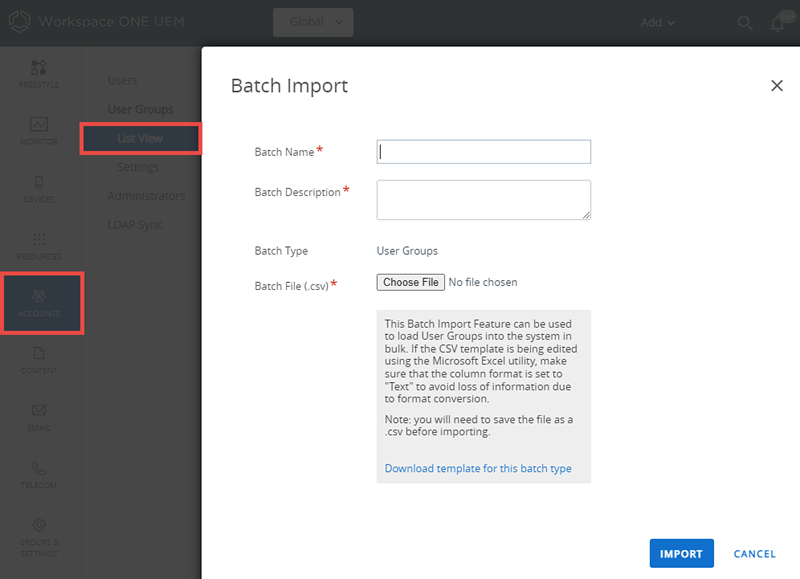
- Vaya a Cuentas > Grupos de usuarios > Vista de lista y seleccione Agregar.
- Seleccione Importar por lotes.
- Introduzca la información básica como el Nombre del lote y la Descripción del lote en Workspace ONE UEM Console.
- En Archivo por lotes (.csv), seleccione el botón Seleccionar archivo para localizar y cargar el archivo CSV completado.
- También puede seleccionar el enlace Descargar plantilla para este tipo de lote y guardar el archivo de valores separados por comas (CSV) y utilizarlo para preparar un nuevo archivo de importación.
- Abra el archivo CSV, que contiene varias columnas que corresponden a los ajustes que se muestran en la página Agregar grupo de usuarios. Las columnas que tienen un asterisco son obligatorias y deben contener datos. Guarde el archivo.
- El encabezado de la última columna del archivo CSV tiene la etiqueta "GroupID/Manage (Edit and Delete)/Manage(Users and Enrollment)/UG assignment/Admin Inheritance". El encabezado de esta columna corresponde a los ajustes y se atiene a la lógica de la pestaña Permisos de la página Editar grupo de usuarios. Para obtener más información, consulte la sección titulada Editar los permisos de los grupos de usuarios en Grupos de usuarios.
- Seleccione Importar.
- Si hay algún problema con la importación por lotes, consulte y solucione problemas mediante la selección de Cuentas > Estado del lote. Haga clic en el hipervínculo Errores para ver los errores específicos de la importación del lote.
Cómo editar usuarios básicos con la importación por lotes
La función Importar en lote permite editar y trasladar usuarios en grupos, en vez de uno cada vez. Los usuarios deben existir en Workspace ONE UEM para que funcione dicho procedimiento. Edite los siguientes ajustes en el archivo CSV y utilice la opción Importar por lotes para cargar este archivo.
Puede editar y mover usuarios en grupos en lugar de uno a uno cambiando determinadas columnas del archivo CSV que ha cargado como parte del proceso de importación por lotes. Esta manipulación de columna solo es aplicable a dos tipos de autenticación de usuario: autenticación de usuario básica y proxy de autenticación.
- Contraseña (Básico solamente)
- Nombre
- Segundo nombre
- Apellido
- Dirección de correo electrónico
- Número de teléfono
- Teléfono móvil
- Departamento
- Nombre de usuario del correo electrónico
- Contraseña del correo electrónico
- Grupos organizativos autorizados (solamente dentro del ID de grupo dado o en niveles inferiores).
- Categoría del usuario para la inscripción (esta categoría es accesible para el usuario; de no ser así, el valor predeterminado es 0).
- Rol de usuario de inscripción (este rol es accesible para el usuario, de no ser así, asumirá el rol predeterminado del grupo organizativo).
Esta edición de usuarios básicos se aplica únicamente a Autenticación de usuario básico y Proxy de autenticación. Para obtener más información sobre estos y otros tipos de autenticación, consulte Tipos de autenticación de usuario.
Trasladar usuarios entre grupos organizativos mediante la importación por lotes
La importación por lotes se utiliza para trasladar varios usuarios a un grupo organizativo diferente.
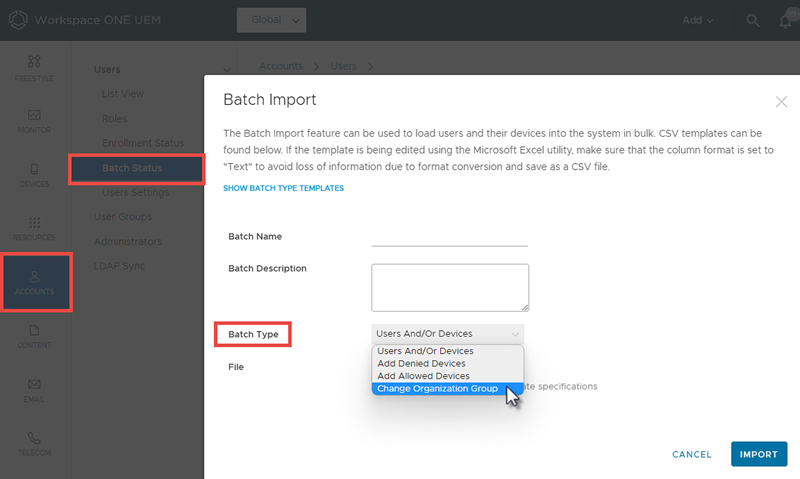
- Navegue a Cuentas > Usuarios > Estado del lote o Dispositivos > Ciclo de vida > Estado de inscripción > Agregar y seleccione Importar por lotes.
- En la pantalla Importar por lotes, introduzca la información básica, incluidos el nombre de lote y una descripción del lote, en Workspace ONE UEM Console.
- Seleccione el vínculo azul en parte superior de la pantalla, titulado Mostrar plantillas de tipos de lote y, a continuación, desplácese hacia abajo y seleccione Descargar plantilla con un ejemplo para cambiar grupos organizativos.
- Guarde el archivo CSV de plantilla de ejemplo en una ubicación de su PC.
- Abra el archivo CSV guardado con Microsoft Excel o Bloc de notas e introduzca el ID de grupo correspondiente del grupo organizativo existente del usuario, el nombre de usuario que se va a mover y el ID de grupo de destino del nuevo grupo organizativo del usuario. A medida que reemplace el contenido de ejemplo por datos de su propio entorno, asegúrese de conservar el mismo formato y sintaxis que los ejemplos. Desviarse del formato aceptable resultará en errores de importación.
- Guarde el archivo CSV modificado que contiene todas las personalizaciones. Este es el conjunto de instrucciones que Workspace ONE UEM utiliza para mover los usuarios.
- Vuelva a la pantalla Importar por lotes, seleccione Seleccionar archivo para buscar y cargar el archivo CSV guardado y seleccione Abrir.
- Seleccione Guardar.